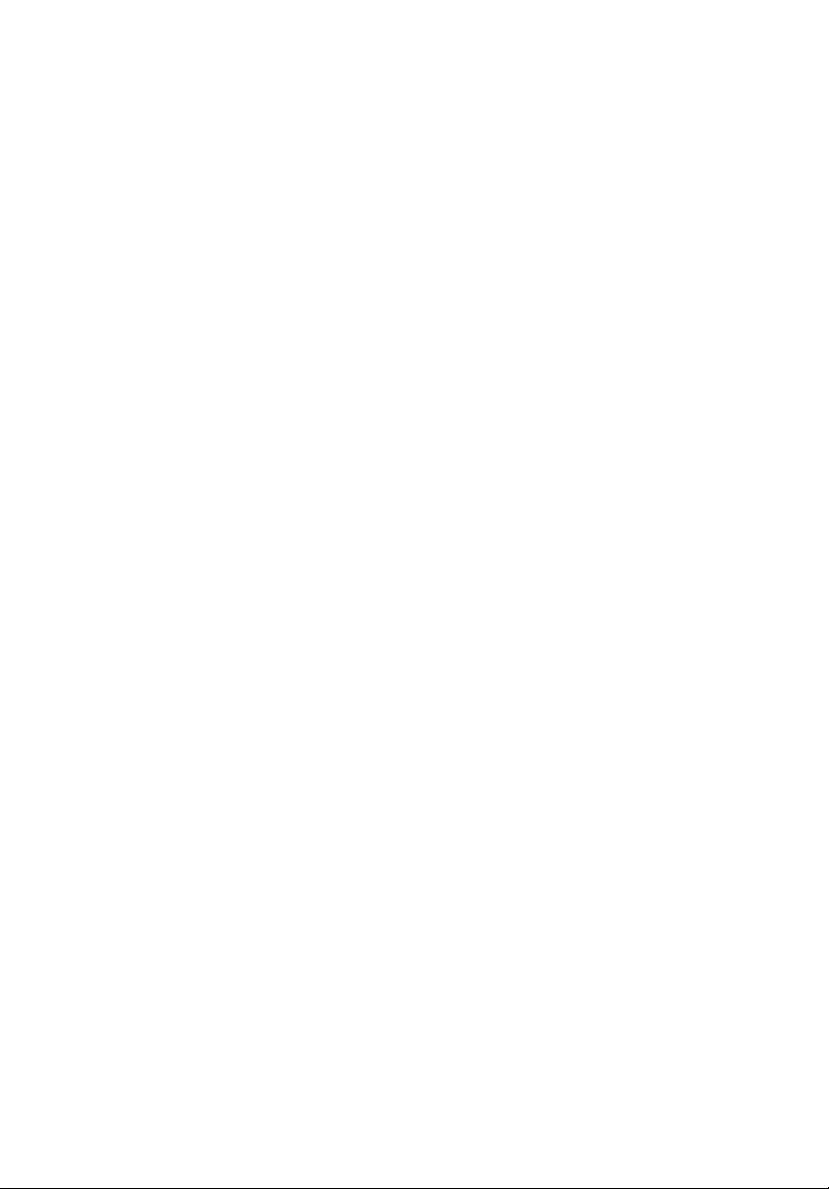
Acer LCD Monitör
Kullanım Kılavuzu
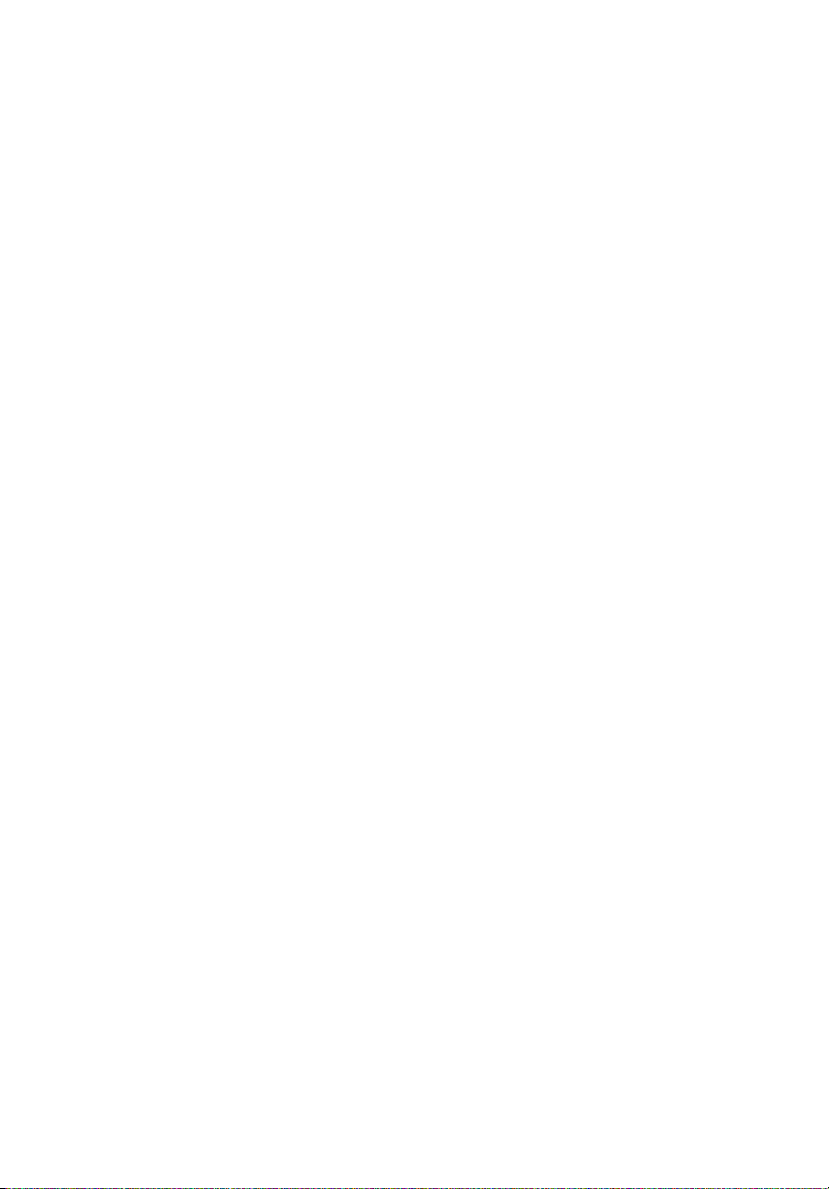
Copyright © 2008. Acer Incorporated.
Tüm Hakları Saklıdır.
Acer LCD Monitör Kullanıcı Kılavuzu
Orijinal İhraç: 01/2008
Bu yayındaki bilgilerde yapılan değişiklikleri herhangi bir kişiye bildirme yükümlülüğü olmaksızın
dönemsel olarak değişiklik yapılabilir. Bu değişiklikler bu elkitabının yeni basımlarına ya da ilave
belgelere ve yayınlara eklenecektir. Bu şirket burada belirtilenler ile ilgili olarak açıkça veya dolaylı
olarak herhangi bir temsilde veya garantide bulunmamakta ve herhangi bir zımni garantiden,
satılabilirlikten veya özel bir amaca uygunluktan özellikle feragat etmektedir.
Model numarasını, seri numarayı, satın alma tarihini ve satın alma bilgisi yerini aşağıda verilen yere
kaydedin. Seri numarası ve model numarası bilgisayarınıza iliştirilen etikete kaydedilmiştir. Üniteniz
ile ilgili tüm yazışmalara seri numarası, model numarası ve satın alma bilgisi dahil edilecektir.
Bu yayının hiçbir kısmı Acer Incorporated'
sistemine yüklenemez veya herhangi bir şekilde veya yolda elektronik, mekanik, fotokopi, kayıt
veya diğer yollar kullanılarak aktarılamaz.
ın önceden verdiği izin olmadan çoğaltılamaz, geri alma
Acer LCD Monitör Kullanıcı Kılavuzu
Model numarası: _______________________________
Seri numarası: _________________________________
Satın alma tarihi: _______________________________
Satın alma yeri: ________________________________
Acer ve Acer logoso, Acer Şirketi’nin tescilli markasıdır. D iğer firmaların ürün isimleri ve ticari
markaları burada sadece tanıtım amacıyla kullanılmıştır ve kendi şahsi firmalarına aittir.
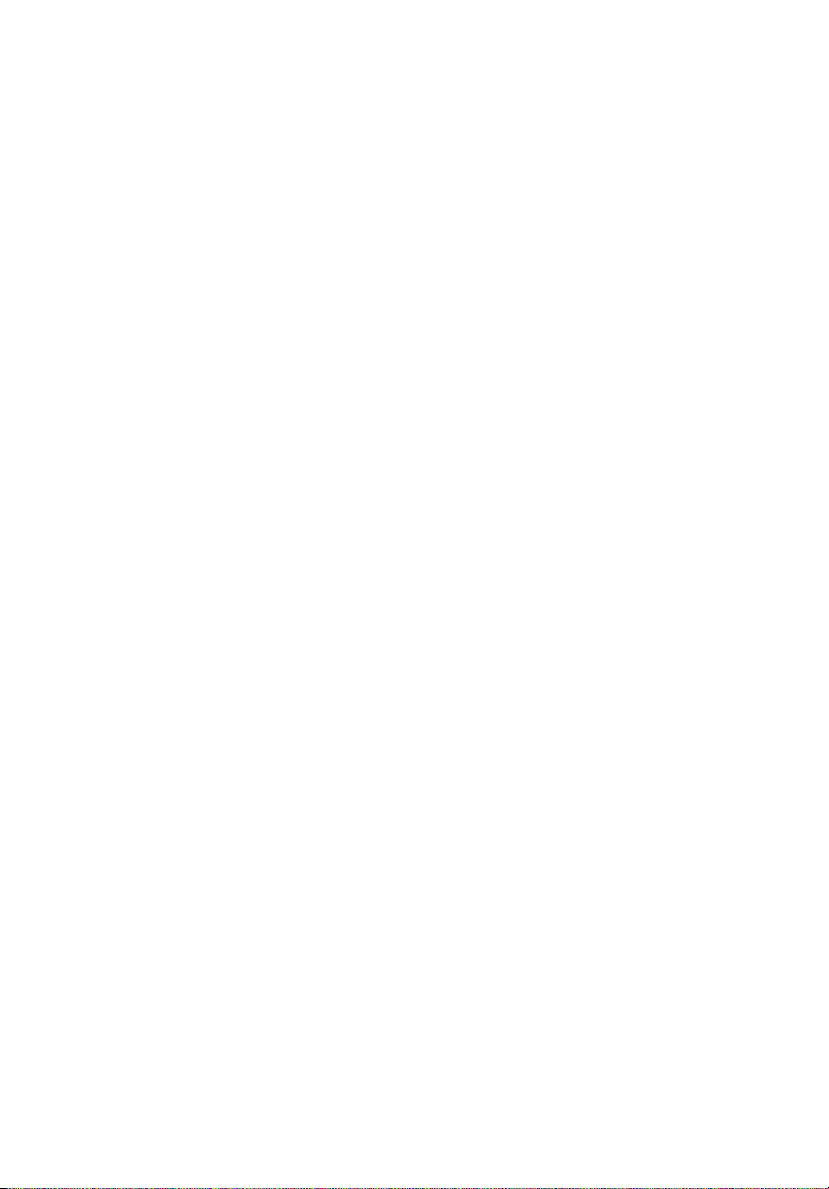
LCD monitörle ilgili özel notlar
Aşağıdakiler bir LCD monitörde normaldir ve bir sorun olduğunu göstermez.
• Florasan ışığın yapısı nedeniyle, ekran ilk kullanımda titreyebilir. Titreşimi
engellemek için güç düğmesini kapatın ve sonra tekrar açın.
• Kullandığınız masaüstü şablonuna göre, ekranda eşitsiz bir parlaklık
görebilirsiniz.
• sevdiye oLCD ekranı % 99.99 veya daha fazla etkili piksele sahiptir. Kayıp
piksel veya her zaman yanan piksel gibi hatalar % 0.01 oranında olabilir.
• LCD ekranın yapısı nedeniyle, aynı resim saatler boyunca gösterildiğinde,
resim değiştirildikten sonra önceki ekranın en son görüntüsü kalabilir. Bu
udurumda, resim değiştirilerek veya güç düğmesinden birkaç saat kapatarak
elran yavaşça düzeltilebilir.
Güvenliğiniz ve rahatınız için bilgiler
Güvenlik talimatları
Bu talimatlarını dikkatle okuyun. Bu belgeyi ileride kullanım için saklayın. Üründe
işaretlenen tüm uyarılara ve talimatlara uyun.
Monitörünüzü temizleme
Monitörü temizlerken lütfen bu kılavuzlara dikkatle uyun:
• Temizlemeden önce monitörü her zaman fişten çekin.
• Ekranı, dolabın önünü ve yanlarını silmek için yumuşak bir giysi kullanın.
iii
Aygıtı takma / çıkarma
LCD monitörü güce takarken veya güçten çıkarırken aşağıdaki talimatlara uyun:
• Güç kablosunu AC güç çıkışına takmadan önce monitörün altlığına
takıldığından emin olun.
• Herhangi bir kablo bağlamadan veya güç kablosunu yerinden çıkarmadan LCD
monitörün ve bilgisayarın kapalı olduğundan emin olun.
• Sistemde birden fazla güç kaynağı varsa, güç kaynaklarından tüm elektrik
kablolarını çıkararak sistemden elektriği kesin.

iv
Erişebilirlik
Elektrik kablosunu taktığınız prizin kolay erişilebilir olduğundan ve donanımın
kullanıcısına mümkün olduğunda yakın yerleştirildiğinden emin olun. Donanımdan
elektriği kesmeniz gerektiğinde, elektrik kablosunu prizden çıkardığınızdan emin
olun.
Güvenli dinleme
İşitme duyunuz korumak için şu talimatlara uyun.
• Sesi açıkça ve rahatça, kirli ses olmadan duyana kadar ses seviyesini yavaşça
yükseltin.
• Kulaklarınız alıştıktan sonra ses seviyesini arttırmayın.
• Yüksek ses seviyelerinde müzik dinlediğiniz zaman miktarını kısıtlayın.
• Ses seviyesini ortam gürültüsünü engellemek amacıyla arttırmaktan kaçının.
• Yak ınınızda konuşan insanları duyamıyorsanız ses seviyesini azaltın.
Uyarılar
• Bu ürünü suya yakın yerde kullanmayın.
• Bu ürünü dengesiz bir arabaya, ayaklığa ya da masaya yerleştirmeyin. Ürün
düşerse, ciddi derecede hasar görebilir.
• Ürünün güvenli çalışmasını sağlamak ve aşırı ısınmasını önlemek amacıyla
havalandırma için yuvalar ve delikler bırakılmıştır. Bu delikler engellenmemeli
ya da kapatılmamalıdır. Delikler ürünü yatağa, kanepeye, kilime ya da benzer
diğer yüzeylere konularak kesinlikle engellenmemelidir. Bu ürün, uygun
havalandırma sağlanmadıkça radyatör veya kalorifer peteği üzerine ya da
yakınına veya yerleşik tesisata kesinlikle konulmamalıdır.
• Tehlikeli voltaj noktalarına ya da yangın ya da elektrik şokuna neden olabilecek
kısa parçalara temas edebileceğinden bu ürüne kabin yuvaları yoluyla herhangi
bir şey kesinlikle sokmayın. Ürüne kesinlikle hiçbir çeşit sıvı dökmeyin.
• İç parçaların hasar görmesini ve pillerin sızmasını önlemek için, ürünü titreyen
bir yüzeye koymayın.
• Spor, egzersiz ya da herhangi bir titreyen ortamda kesinlikle kullanmayın, bu
durum muhtemelen beklenmeyen kısa devreye ya da rotor cihazlarının zarar
görmesine neden olacaktır.
Elektrik gücünün kullanılması
• Bu ürün işaretleme etiketinde gösterilen elektrik gücü tipinde çalıştırılmalıdır.
Mevcut güç tipinden emin değilseniz, satıcınıza ya da yerel elektrik şirketine
danışın.
• Elektrik kablosuna hiçbir şeyin dayanmasına izin vermeyin. Bu ürünü insanların
kablolara basabileceği yerlere yerleştirmeyin.
• Bu ürünle birlikte bir uzatma kablosu kullanılırsa, uzatma kablosuna takılan
donanımın toplam amper değerinin uzatma kablosunun amper değerini
geçmediğinden emin olun. Ayrıca, duvar prizine takılı tüm ürünlerin toplam
değerinin sigortanın değerini geçmediğinden emin olun.
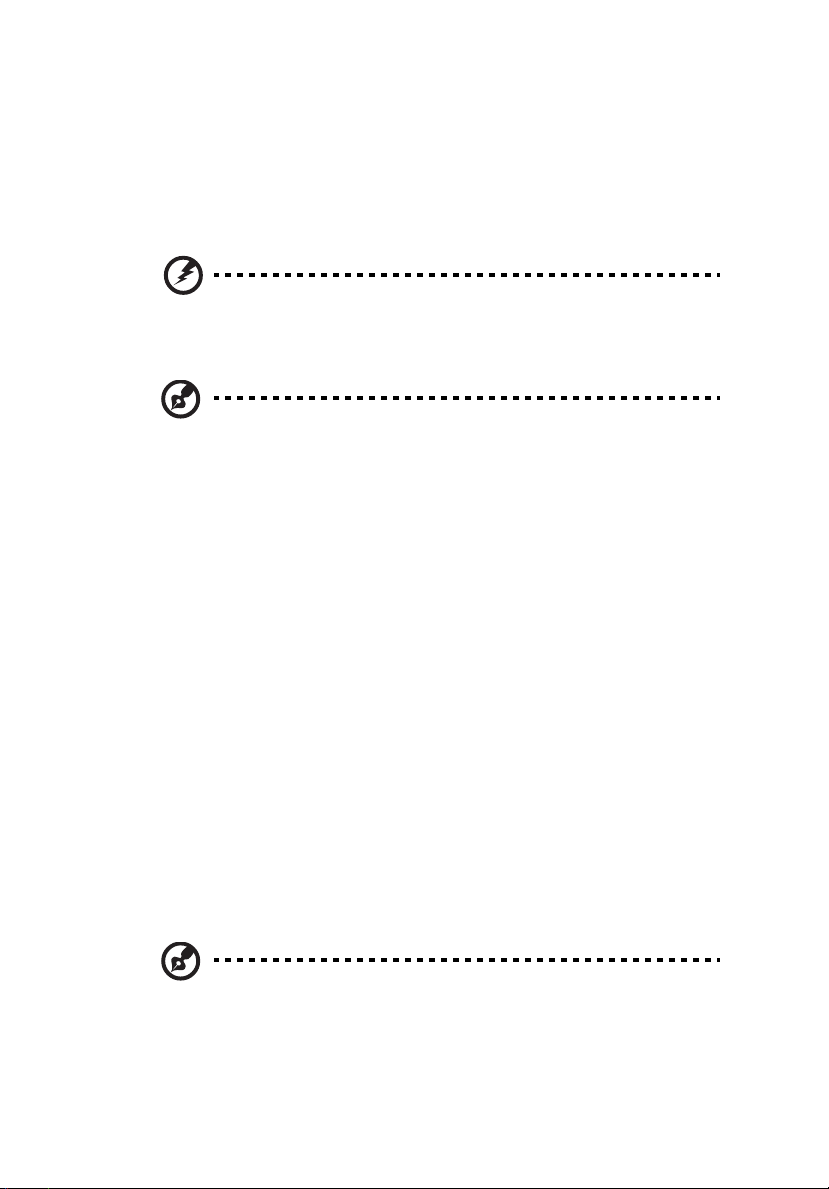
Çok sayıda cihaz takarak prize, kabloya veya yuvaya aşırı yük yüklemeyin.
•
Tüm sistem yükü devre parçası değerinin %80’ini geçmemelidir. Anahtarlı
uzatma kabloları kullanılırsa, yük anahtarlı uzatma kablosunun giriş değerinin
%80’ini geçmemelidir.
• Bu ürünün güç kablosunda üç telli topraklı fiş bulunmaktadır. Fiş sadece
topraklı prize uyar. Güç kablosu fişini takmadan önce prizin uygun bir şekilde
topraklandığından emin olun. Topraklanmamış prize fiş takmayın. Ayrıntılar için
elektrikçinize danışın.
Uyarı! Topraklama çivisi bir güvenlik özelliğidir. Düzgün
topraklanmayan prizin kullanılması elektrik şokuna ve/veya
yaralanmaya neden olabilir.
Not:Ayrıca topraklama çivisi, bu ürünün performansını
engelleyebilecek yakındaki diğer elektrikli cihazların ürettiği
beklenmeyen parazite karşı iyi koruma sağlar.
• Ürünü sadece verilen güç kaynağı kablo seti ile birlikte kullanın. Elektrik
kablosu setini değiştirmeniz gerektiğinde, yeni elektrik kablosunun aşağıdaki
gereklilikleri karşıladığından emin olun: çıkarılabilir tip, UL listeli/CSA onaylı,
SPT-2 tipi, minimum 7A 125V oranlı, VDE ya da eşdeğeri onaylı, maksimum
4.6 metre (15 oyok) uzunluğunda.
v
Ürün onarımı
Kapakların açılması ya da çıkarılması tehlikeli voltaj noktaları ya da diğer risklere
maruz bırakabileceği için bu ürüne kendiniz onarmaya çalışmayın. Tüm onarım işleri
için yetkili servisi personeline danışın.
Şu durumlarda bu ürünü prizden çıkarın ve onarım için yetkili servis personeline
danışın:
• elektrik kablosu ya da fiş hasar gördüğünde, kesildiğinde ya da aşındığında
• ürüne sıvı döküldüğünde
• ürün yağmura ya da suya maruz kaldığında
• ürün düştüğünde ya da kasası hasar gördüğünde
• ürünün performansında servis gerektiğini gösteren belirgin bir değişiklik
olduğunda
• aşağıdaki çalıştırma talimatlarına uyduktan sonra ürün normal çalışmazsa
Not: Diğer kontrollerin yanlış ayarlanması ürünün hasar görmesine
neden olabileceği ve ürünün normal durumuna geri dönmesi için
yetkili bir teknisyen tarafından sık sık kapsamlı iş gerektireceği için
sadece çalıştırma talimatlarının kapsadığı kontrollerini ayarlayın.
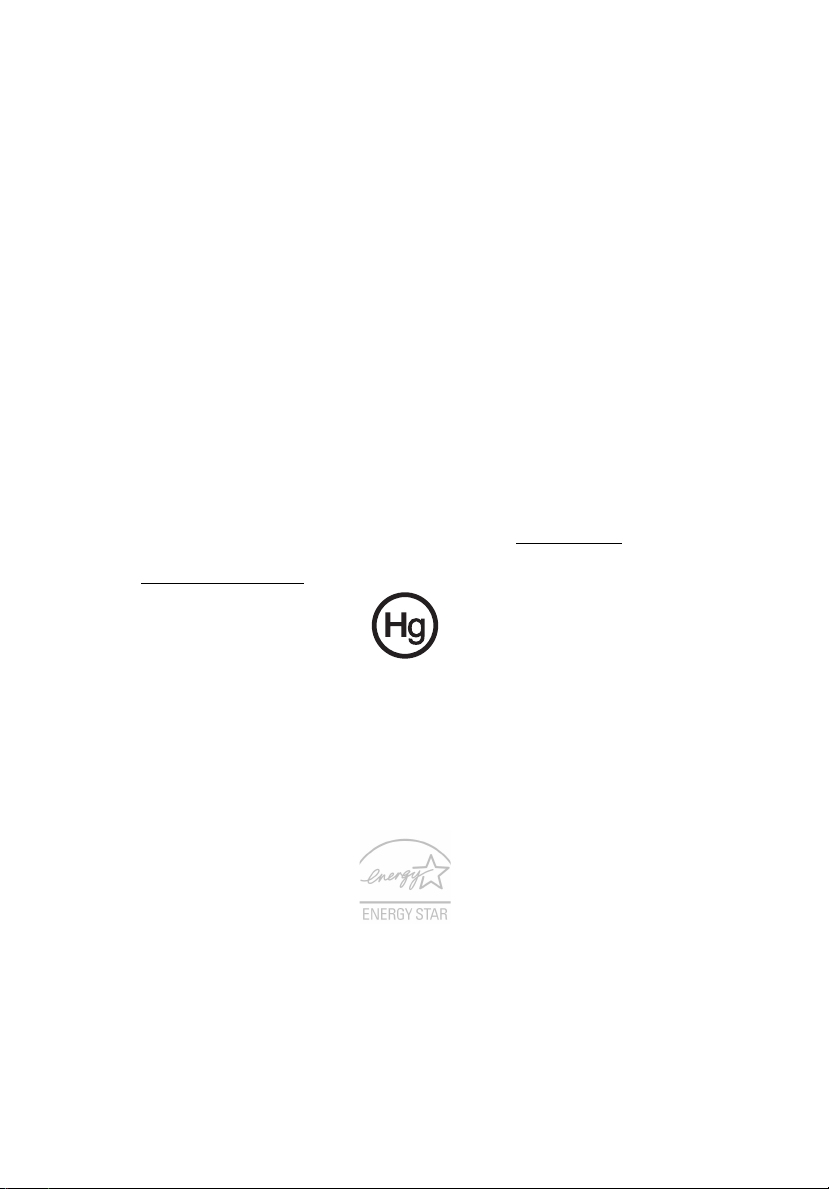
vi
Potansiyel olarak patlayıcı ortamlar
Potansiyel oalrak patlayıcı ortamı olan alanlarda cihazınızı kapatın ve tüm işaretlere
ve talimatlara uyun. Potansiyel olarak patlayıcı olan ortam, genelde aracınızın
motorunu durdurmanızın söylendiği alanları içerir. Bu gibi alanlardaki kıvılcımlar
patlama ya da yangına neden olabilir ve bu durumlar ciddi yaralanmalar ve hatta
ölümle sonuçlanabilir. Aygıtı hizmet istasyonlarının yanındaki gaz pompalarında
kapatın. Yakıt depoları, saklama ve dağıtım alanları, kimyasal fabrikaları veya halen
patlamanın devam ettiği yerlerde radyo ekipmanının kullanımı ile ilgili sınırlamalara
uyun. Potansiyel olarak patlayıcı olan ortamların bulunduğ
her zaman değil, işaretlenir. Teknelerin güverte altı, kimyasal aktarım veya saklama
tesisleri, likit petrol gazı (propan ya da bütan gibi) kullanan araçlar ve havada
kimyasal veya tane, toz veya metal tozu gibi parçacıkların olduğu bölgeleri içerir.
u alanlar sık sık, ancak
Ek güvenlik bilgileri
Cihazınız ve aksesuarları küçük parçalar içerebilir. Küçük çocuklardan uzak tutunuz.
Cıva ile ilgili bilgi
LCD/CRT monitör ya da ekran içeren projektörlerde ya da elektronik cihazlarda:Bu
ürünün içindeki lamba(lar) cıva içerebilir ve yerel, devlet ya da federal yasalara göre
geri dönüştürülmeli ya da atılmalıdır. Daha fazla bilgi için, www.eiae.org
adresindeki Elektronik Sanayisi İttifakı’nı arayın. Lambalarla ilgili yok etme bilgisi
için, www.lamprecycle.org
sitesini kontrol edin.
LCD piksel açıklaması
LCD birimi ileri teknoloji imalat teknikleriyle üretilmiştir. Yine de, bazı pikseller arada
sırada yanlışlıkla yanabilir veya siyah ya da kırmızı olarak gözükebilir.. Bunun
kaydedilen resme bir etkisi yoktur ve bir bozukluk sayılmaz.
ENERGY STAR (seçili modellerde) kişilere çevrelerini uygun maliyetli bir şekilde
korumalarını ve bunu kalite veya ürün özelliklerinden fedakarlıkta bulunmadan
yapmalarını sağlayan bir hükümet programıdır (kamu / özel ortaklığı). ENERGY STAR’ı
kazanan ürünler, ABD Çevresel Koruma Acentası (EPA) ve ABD Enerji Bölümü (DOE)
tarafından belirlenen sıkı enerji etkinliği talimatlarına uyarak sera gazı emisyonlarını
önler. Ortalama bir evde, evdeki elektikli eşyaları çalıştırmak için kullanılan tüm elektrik
toplamının % 75'i ürünler kapalıyken tüketilir. ENERGY STAR tescilli ev elektronik
ürünleri, kapalı durumdayken geleneksel ekipmanlardan % 50’ye kadar varan
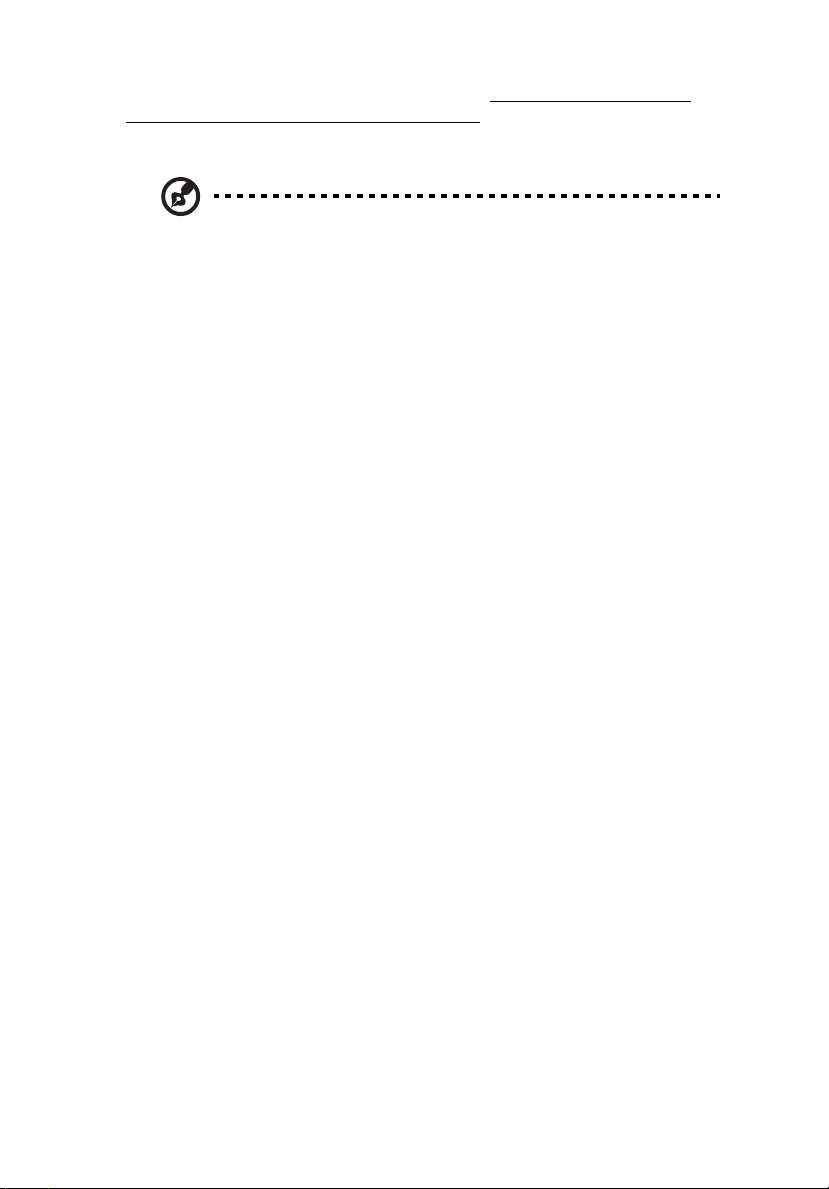
vii
oranlarda daha az enerji tüketir. Daha fazla bilgi için
http://www.energystar.gov/powermanagement
Bir ENERGY STAR ortağı olarak, Acer Inc. bu ürünün enerji etkinliğinde ENERGY
STAR talimatlarına uyduğunu belirlemiştir.
Not: Yukarıdaki açıklama sadece ENERGY STAR logosu olan bir
Acer LCD monitör için geçerlidir.
Bu ürün güç yönetimine açık olarak gönderilmiştir:
http://www.energystar.gov ve
.
• 15 dakikalık kullanıcı hareketsizliğinde ekranın Uyku modu etkinleşir.
• 30 dakikalık kullanıcı hareketsizliğinde bilgisayarın Uyku modu etkinleşir.
• Güç düğmesine basarak bilgisayarı Uyku modundan uyandırabilirsiniz.
Rahat bir kullanım için ipuçları ve bilgi
Bilgisayar kullanıcıları uzun kullanımlarsan sonra göz ve baş ağrısından şikayet
edebilir. Kullanıcılar ayrıca bilgisayar önünde uzun saatler çalışma sonrasında
fiziksel yaralanma riskindedirler. Uzun çalışma süreleri, kötü duruş şekli, kötü
çalışma alışkanlıkları, stres, yetersiz çalışma koşulları, kişisel sağlık ve diğer
faktörler fiziksel yaralanma riskini oldukça arttırmaktadır.
Uygun olmayan bilgisayar kullanım şekilleri karpal tünel sendromu, tendonit,
tenosivonit veya diğer kas-iskelet sistemi hastalıklarına neden olabilir. Eller, bilekler,
kollar, omuzlar, boyun ve sırtta aşağıdaki belirtiler ortaya çıkabilir:
• Uyuşukluk, veya yanma veya kaşınma hissi
• Ağrı, şişme veya hassasiyet
• Acı, şişme veya çarpıntı
• Tutulma veya sertlik
• Üşüme veya zayıflık
Bu belirtilere, veya bilgisayar kullanımıyla ilgili herhangi diğer nükseden veya
devamlı rahatsızlıklar ve / veya ağrılara sahipseniz, derhal bir doktora danışın ve
şirketinizin sağlık ve güvenlik bölümüne haber verin.
Aşağıdaki bölüm, daha rahat bilgisayar kullanımı için ipuçları vermektedir.
Rahat olduğunuz alanı bulma
Monitörü görme açınızı ayarlayarak, ayak koyma yeri kullanarak, veya maksimum
rahatlık için oturma yüksekliğinizi kaldırarak en rahat olduğunuz alanı bulun.
Aşağıdaki ipuçlarını uygulayın:
• Tek bir duruş şeklinde uzun süre durmaktan kaçının
• İleri doğru sarkmantan veya geriye yaslanmaktan kaçının
• Bacak kaslarınızdaki gerginliği atmak için düzenli olarak ayağa kalkıp etrafta
gezinin
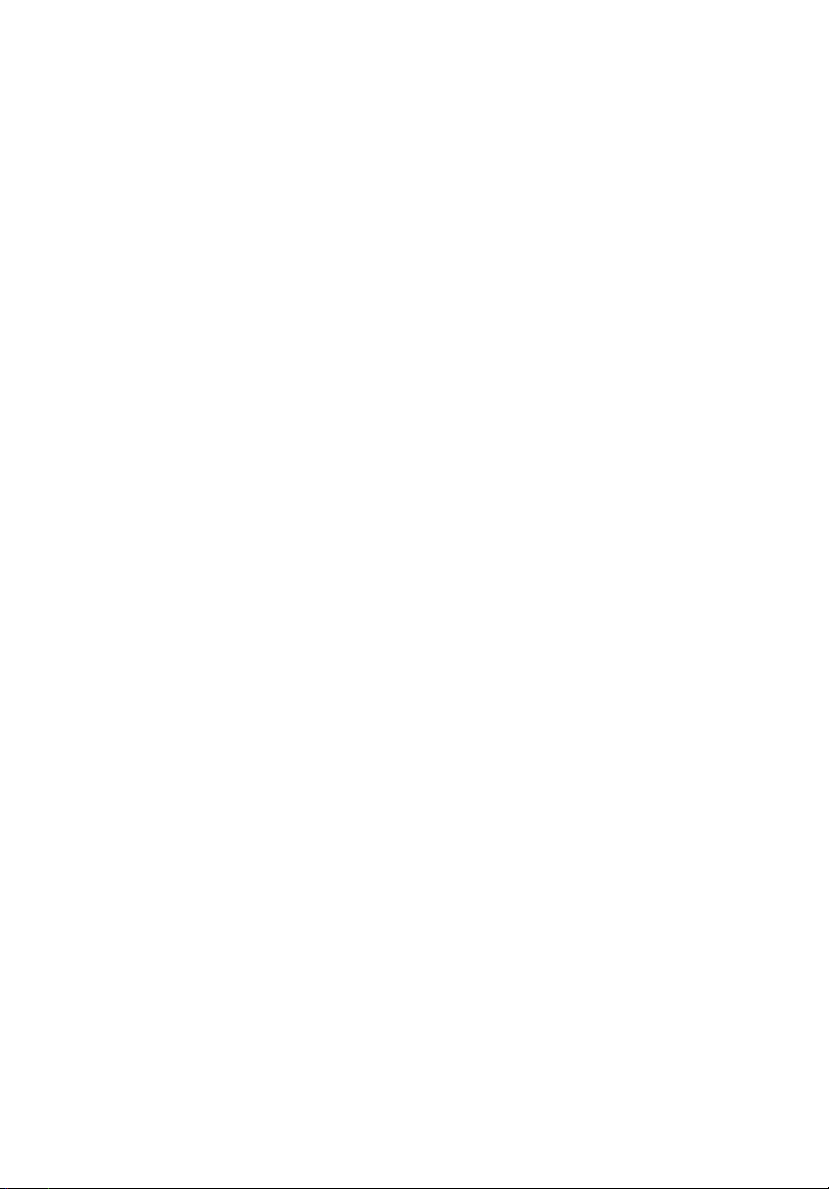
viii
Görüşünüze dikkat etme
Uzun izleme süreleri, yanlış gözlük veya lens takmak, kamaşma, aşırı oda
ışıklandırması, kötü odaklanmış ekranlar, çok ufak harf karakterleri ve düşük
kontrastlı ekranlar gözlerinizi yorabilir. Aşağıdaki bölümler göz yorulmasını nasıl
azaltabileceğinizle ilgili tavsiyeler sunar.
Gözler
• Gözlerinizi belli aralıklarla dinlendirin.
• Monitörden uzağa bakarak ve uzak bir noktaya odaklanarak gözlerinize düzenli
olarak molalar verdirin.
• Gözlerinizin kurumasını önlemek için aralıklarla göz kırpın.
Ekran
• Ekranınızı temiz tutun.
• Başınızı ekranın üst kısmından daha yüksek bir seviyede tutun, böylece
gözleriniz ekranın ortasına bakarken aşağı doğru bakmış olur.
• Yaz ıları daha iyi okuyabilmek ve grafikleri daha net görebilmek için, ekran
parlaklığını ve / veya kontrastını rahat bir seviyeye ayarlayın.
• Kamaşma ve yansımaları şu şekilde önleyin:
• Ekranınızı kenar tarafı pencereye veya herhangi bir ışık kaynağına
dönecek şekilde konumlandırın
• Perde, panjur veya gölgelik kullanarak oda ışığını azaltın
• Çalışma ışığı kullanın
• changing the display's viewing angle
• Kamaşmayı önleyici filtre kullanın
• Ekranın üst ön tarafından uzatılan bir karton parçası gibi, vizörler kullanın
• Ekranınızı garip bir izleme açısına ayarlamaktan kaçının.
• Açık pencereler gibi parlak ışık kaynaklarına uzun zaman boyunca
bakmaktan –açının.
İyi çalışma alışkanlıkları edinin
Bilgisayarınızı daha rahat ve üretken kullanmak için aşağıdaki çalışma
alışkanlıklarını edinin:
• Düzenli ve sık olarak kısa aralar verin.
• Bazı esneme hareketleri yapın.
• Mümkün olduğunca temiz hava soluyun.
• Düzenli egzersiz yapın ve vücut sağlığını koruyun.
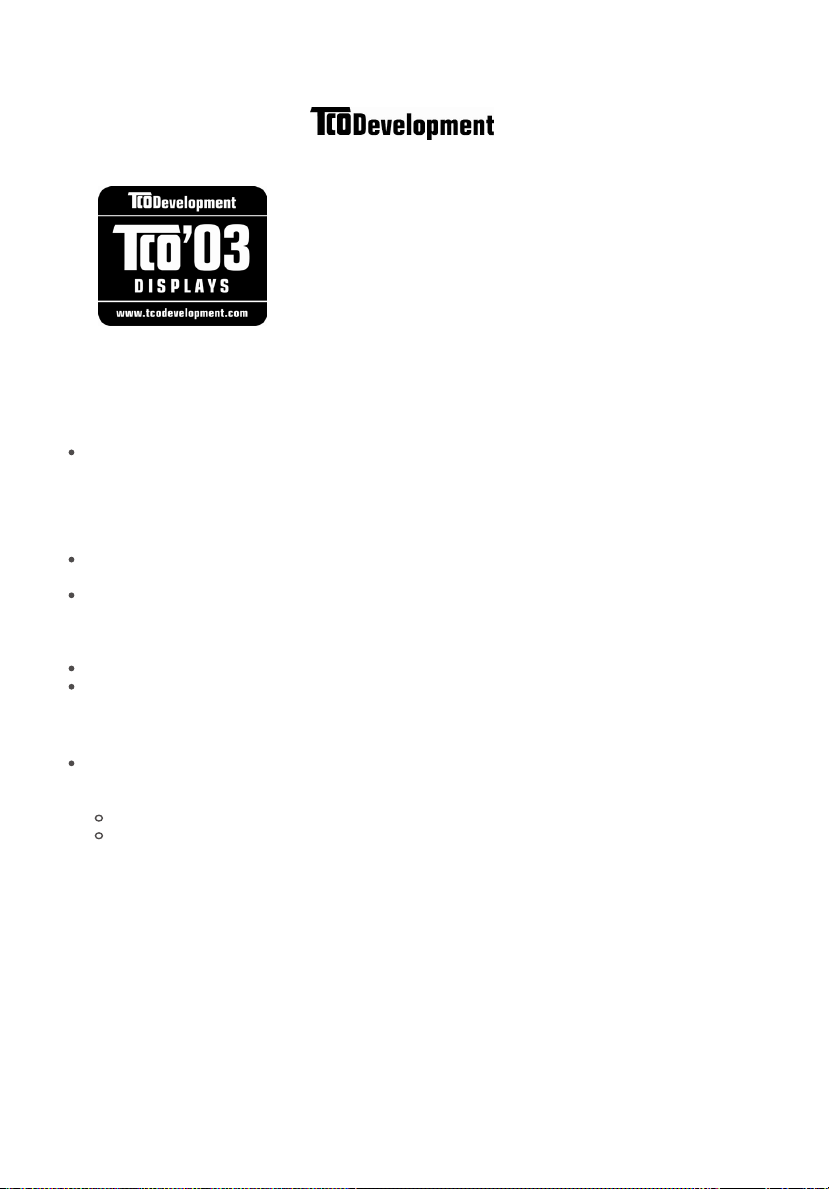
Tebrikler!
Satın almış olduğunuz monitör, TCO’03 Monitör etiketini
taşımaktadır. Bu, monitörünüzün dünyadaki en sıkı kalite ve
çevre gerekliliklerine göre tasarlandığı, üretildiği ve test edildiği
anlamına gelmektedir. Bu sayede, kullanıcı odaklı olarak ve doğal
çevreye olan etkilerin en alt seviyeye indirilmesi üzere tasarlandığı
şekliyle yüksek performanslı bir ürün ortaya çıkmıştır.
TCO’03 Ekran gerekliliklerinin bazı özellikleri:
Ergonomi
Kullanıcı için çalışma ortamını geliştirmek ve görüş ve yorgunluk sorunlarını azaltmak üzere iyi
görsel ergonomi ve görüntü kalitesi. Önemli parametreler arasında ışık, kontrast, çözünürlük,
yansıtma, renk yorumu ve görüntü istikrarı bulunmaktadır.
Enerji
Belli bir süre sonrasında devreye giren enerji-tasarruf modu – hem kullanıcı hem de çevre için yararlıdır.
Elektrik güvenliği
Emisyonlar
Elektromanyetik alanlar
Parazit emisyonları
Ekoloji
Ürün, yeniden dönüşüm için hazırlanmalı ve üretici EMAS veya ISO 14 001 gibi bir sertifikalı çevresel
yönetim sistemine sahip olmalıdır.
Klorlu ve bromlu yangın geciktiriciler ve polimerler;
kadmiyum, merküri ve kurşun gibi ağır metaller üzerindeki sınırlamalar.
Bu etiketin kapmasında olan gereklilikler bilim adamları, uzmanlar, kullanıcılar ve tüm dünya genelindeki
üreticilerle yapılan işbirliği neticesinde TCO Development tarafından geliştirilmiştir. TCO 1980’lerin
sonlarından itibaren, IT cihazlarının daha kullanıcı-dostu bir yönde geliştirilmesinde etkili olmuştur.
Etkiketleme sistemimiz 1992’de monitörlerle başlamış olup şu anda tüm dünya üzerindeki kullanıcılar ve
IT üreticileri tarafından talep edilmektedir.
Daha fazla bilgi için, lütfen şu adresi ziyaret ediniz:
www.tcodevelopment.com

ix
We,
Acer Computer (Shanghai) Limited
3F, No. 168 Xizang medium road, Huangpu District,
Shanghai, China
Contact Person: Mr. Easy Lai
Tel: 886-2-8691-3089 Fax: 886-2-8691-3000
E-mail: easy_lai@acer.com.tw
Hereby declare that:
Product: LCD Monitor
Trade Name: Acer
Model Number: V193HQ
SKU Number: V193HQ
xxxx
The first x shows the front frame's ID and color.
The second x shows pedestal's ID color.
The third x shows the sale area.
The fourth x shows the others.;
Is compliant with the essential requirements and other relevant provisions of
the following EC directives, and that all the necessary steps have been taken
and are in force to assure that production units of the same product will
continue comply with the requirements.
EMC Directive 2004/108/EC as attested by conformity with the following
harmonized standards:
• EN55022:2006, AS/NZS CISPR22:2006, Class B
• EN55024:1998 + A1:2001 + A2:2003
• EN61000-3-2:2006, Class D
• EN61000-3-3:1995 + A1:2001+A2:2005
Low Voltage Directive 2006/95/EC as attested by conformity with the following
harmonized standard:
• EN60950-1:2001
RoHS Directive 2002/95/EC on the Restriction of the Use of certain Hazardous
Substances in Electrical and Electronic Equipment
Easy Lai / Director
Acer Computer (Shanghai) Limited
.

x
Federal Communications Commission
Declaration of Conformity
This device complies with Part 15 of the FCC Rules. Operation is subject to the
following two conditions: (1) This device may not cause harmful interference,
and (2) This device must accept any interference received, including
interference that may cause undesired operation.
The following local manufacturer/importer is responsible for this declaration:
Product name:
Model number:
SKU number:
Name of responsible party: Acer America Corporation
Address of responsible party: 333 West San Carlos St.
Contact person: Acer Representative
Tel: 1-254-298-4000
Fax: 1-254-298-4147
18.5" LCD Monitor
V193HQ
V193HQxxxx (x can be 0 - 9, A - Z or blank)
San Jose, CA 95110
USA

LCD monitörle ilgili özel notlar iii
Güvenliğiniz ve rahatınız için bilgiler iii
Güvenlik talimatları iii
Monitörünüzü temizleme iii
Aygıtı takma / çıkarma iii
Erişebilirlik iv
Güvenli dinleme iv
Uyarılar iv
Elektrik gücünün kullanılması iv
Ürün onarımı v
Ek güvenlik bilgileri vi
LCD piksel açıklaması vi
Rahat bir kullanım için ipuçları ve bilgi vii
CEDeclaration of Conformity
Federal Communications Commission
Declaration of Conformity x
Pakedi Açma 1
Altlığı takma / çıkarma 2
Ekran konumunu ayarlama 2
Elektrik kablosunu takma 3
Güç Koruma 3
Görüntü Veri Kanalı (DDC) 3
KONEKTÖR PIN ATAMASI 4
Standart zaman tablosu 6
Kurulum 7
Kullanıcı kontrolleri 8
Ayarlar nasıl değiştirilir 9
Acer eColor Yönetimi: 10
Kullanıcı 11
Sorun Giderme 13
VGA modu 13
DVI modu 14
1
x

2

Turkce
Türkçe
Pakedi Açma
Kutuyu açtığınızda aşağıdaki maddelerin mevcut olduğundan lütfen emin olun, ve
ileride monitörü göndermek veya taşımak gerekirse diye paketleme maddelerini
saklayın.
LCD Monitör Kullanım kılavuzu Hızlı başlangıç kılavuzu
1
D-sub kablosu
Ses kablosu
(isteğe bağlı)
DVI kablosu (sadece çift-
girişli modellerde)
AC güç kablosu

2
Türkçe
Altlığı takma / çıkarma
Takma:
Monitörün dibindeki açma düğmesini
altlığın dibindeki denk düşen yuvayla
eşleştirin.
Çıkarma:
Gösterildiği gibi bırakma düğmesine
basın, sonra altlığı çıkarmak için ok
yönünde çekin.
Ekran konumunu ayarlama
İzleme konumunu ayarlamak için, aşağıdaki gösterildiği gibi iki elinizle monitörün
kenarlarından tutarak monitör eğimini ayarlayabilirsiniz. Monitör 15 derece
yukarıya ve 5 derece aşağıya ayarlanabilir.

Turkce
Türkçe
Elektrik kablosunu takma
• Önce, kullandığınız güç kablosunun alanınız için gereken doğru tip olduğundan
emin olun.
• Monitörün evrensel bir güç kaynağı vadır, ve 100/120 V AC veya 220/240 V AC
gerilim alanında çalışmasına izin verir. Kullanıcının ayar yapmasına gerek
yoktur.
• Güç kablosunun bir ucunu AC girişine, diğer ucunu ise AC prizine takın.
• 120 V AC kullanan birimler için:
UL listeli kablo seti, SVT tipi hat ve 10 A/125 V oranlı fiş kullanın.
• 220/240 V AC kullanan birimler için:
H05VV-F kablosu ve 10 A/250 V oranlı fişten oluşan bir kablo seti kullanın.
Kablo seti, ekipmanın takılacağı ülkede uygun olan güvenlik onaylarına sahip
olmalıdır.
Güç Koruma
Kehribar-renkli güç LED’i tarafından da gösterildiği gibi, monitör, ekran
kumandasının kontrol sinyaliyle beraber “güç kurtarma” moduna geçecektir.
Mod LED ışığı
AçıkMavi
Güç Koruma Kehribar
3
Güç saklama modu, bir kontrol sinyali alınana veya klavye ya da mouse
etkinleştirilene kadar korunacaktır. “Güç saklama” modundan "açık" konumuna
kadar olan toparlanma süresi 3 saniyedir.
Görüntü Veri Kanalı (DDC)
Kurulumu daha kolay yapmak adına, sisteminiz DDC protokolünü desteklediği
sürece, monitör tak-ve-çalıştır yapılabilir. DDC, monitörün otomatik olarak merkezi
sisteme yeteneklerini bildirdiği bir iletişim protokolüdür: örneğin, desteklenen
çözünürlükler ve karşılık gelen zamanlamalar. Monitör DDC2B standartını destekler.

Türkçe
4
KONEKTÖR PIN ATAMASI
15
6
11
15-Pinli Renkli Ekran Sinyal Kablosu
PIN NO. AÇIKLAMA PIN NO. AÇIKLAMA
1Kırmızı 9+5 V
2Yeşil 10 Mantıksal Topraklama
3 Mavi 11 Monitör Topraklama
4 Monitör Topraklama 12 DDC-Seri Veri
5 DDC-dönüsü 13 H-Senk
6 R-Topraklama 14 V-Senk
7 G- Topraklama 15 DDC-Seri Saat
8 B- Topraklama
10
15

24-Pinli Renkli Ekran Sinyal Kablosu
PIN NO. AÇIKLAMA PIN NO. AÇIKLAMA
1TMDS Veri2- 13NC
2 TMDS Veri2+ 14 +5V Gücü
3 TMDS Veri 2/4 Koruma 15 GND (+5V hsync.vsync için dönüs)
4 NC 16 Hizli Takma Saptamasi
5NC 17TMDS Veri 0-
6 DDC Saat 18 TMDS Veri0+
7 DDC Veri 19 TMDS Veri 0/5 Koruma
8NC 20NC
9TMDS Veri 1- 21NC
10 TMDS Veri1+ 22 TMDS Saat Korumasi
11 TMDS Veri 1/3 Koruma 23 TMDS Saat+
12 NC 24 DDC TMDS Saat-
5
Türkçe

6
Türkçe
Standart zaman tablosu
Mod Çözünürlük
1 640 x 480 60 Hz
2 640 x 480 72 Hz
3 640 x 480 75 Hz
4 MAC 640 x 480 66.66 Hz
5 VESA
6
7
8
9
10
11
12
13
14
15
16
17
18
19 VESA
20
21
SVGA
SVGA
SVGA 800 x 600 72 Hz
SVGA 800 x 600 75 Hz
MAC 832 x 624 74.55
XGA
XGA
XGA
MAC
VESA
VESA
SXGA
SXGA
WXGA
WXGA
720x400 70 Hz
800 x 600
800 x 600
1024 x 768 60 Hz
1024 x 768 70 Hz
1024 x 768 75 Hz
1152 x 870 75 Hz
1152 x 864 75 Hz
1280 x 960 60 Hz
1280 x 1024 60 Hz
1280 x 1024
1280 x 720
1280 x 800 60 Hz
1366x768
56
60
75 Hz
60 Hz
60 Hz
Hz
Hz
Hz

Turkce
Türkçe
Kurulum
Monitörü ana bilgisayara kurmak için, lütfen aşağıdaki adımları takip edin:
Adımlar
1 Video kablosunu bağlayın
a Hem monitörün hem de bilgisayarın kapalı olduğundan emin olun
b VGA video kablosunu bilgisayara bağlayın.
c Dijital kabloyu takın (sadece çift girişli modeller için).
(1) Hem monitörün hem de bilgisayarın kapalı olduğundan emin olun
(2) 24-pinli DVI kablonun bir ucunu monitörün arkasına, diğer ucunu
bilgisayar yuvasına takın.
2 Elektrik kablosunu takın.
Güç kablosunu monitöre, daha sonra düzgünce topraklanmış bir AC prizine
takın.
3 Monitörü ve bilgisayarı açın
Önce monitörü, sonra bilgisayarı açın. Bu sıra çok önemlidir.
4 Monitör düzgün olarak çalışmazsa, sorunu teşhis etmek için lütfen Arıza
Giderme bölümüne göz atın.
7

8
Türkçe
Kullanıcı kontrolleri
Ön panel kontrolleri
1 Güç LED’i: Gücün açık olduğunu belirtmek için yanar.
2 Güç anahtarı: Gücü açıp kapatır.
3.4 < / > : İstenen işleve doğru hareket etmek için, < veya > tuşuna basın, işlevi
seçmek için Enter'e basın. Mevcut işlevin ayarlarını değiştirmek için
< veya > tuşuna basın.
5 Menü/Gir: OSD kapalıyken OSD menüsünü etkinleştirir veya OSD açıkken
6 Otomatik ayarlama düğmesi / Çıkış:
a. OSD menüsü etkinken, bu düğme çıkış tuşu olarak çalışır (OSD menü).
b. OSD menüsü devre dışındayken, Otomatik Ayarlama işlevini
7 Empowering Key / Ç ıkış:
a. OSD menüsü etkinken, bu düğme çıkış tuşu olarak çalışır (OSD menüden
b. OSD menüsü devre dışındayken, senaryo modunu seçmek için bu
ayarlama işlevini etkinleştirir / devre dışı bırakır.
etkinleştirmek için bu düğmeye iki saniye basılı tutun. Otomatik Ayarlama
işlevi Hpo’ları, Vpoları, Saat ve Odağı ayarlamak için kullanılır.
çıkar).
düğmeye basın.

Turkce
Türkçe
Ayarlar nasıl değiştirilir
1 OSD penceresini etkinleştirmek için Menü düğmesine basın.
2 İstenen işlevi seçmek için < veya > düğmesine basın.
3 Ayarlamak istediğiniz işlevi seçmek için Menü düğmesine tekrar basın.
4Mevcut işlevin ayarlarını değiştirmek için < veya > tuşuna basın.
5 Kaydedip çıkmak için, çıkış işlevini seçin. Diğer işlevleri ayarlamak isterseniz, 2
ve 4. adımları tekrarlayın.
A Acer eColor Yönetimi: "Acer eColor Yönetimi seçiliyse, Acer eColor
Yönetimi OSD’si çıkacaktır.
B Kullanıcı: “Kullanıcı" seçiliyse, standart OSD çıkacaktır.
9
I. Sadece analog-giriş modu II. Sadece dijital-giriş modu

10
Türkçe
Standart
mod
<D]
modu
.XOODQF
modu
Grafik
modu
Film
modu
Acer eColor Yönetimi:
• Çalıştırma Talimatları
1 Acer eColor Yönetimi OSD’sini açmak ve senaryo modlarına erişmek için
Güç Empowering Key .
2 Modu seçmek için "<" veya ">"a basın.
3 Modu doğrulamak ve Otomatik Ayarlamayı çalıştırmak için Otomatik
Ayarlama düğmesine basın.
• Özellikler ve yararları
Ana
menü
ikonu
Alt menü maddesi Tanım
Kullanıcı modu Kullanıcı tarafından belirlenen Ayarlar her
duruma uyması için iyice ayarlanabilir.
Yaz ı modu Göz yorgunluğunu önlemek için en uygun
parlaklık ve kontrast dengesi. Ekrandaki yazıları
okumak için en rahat yol.
Standart mod Varsayılan ayarlar, yerel görüntü yeteneğini
yansıtır
Grafik modu Renkleri zenginleştirir ve ince detayları vurgular.
Film modu Sahneleri en net detayda gösterir. Filmler ve
Filmler ve hareketli resimler keskin detaylarla
canlı renklerde gözükür.
hareketli resimler keskin detaylarla canlı
renklerde gözükür.

Turkce
Türkçe
Kullanıcı
11
Ana
menü
ikonu
Alt
menü
ikonu
YOK Ilık Renk sıcaklığını ılık beyaza ayarlar.
YOK Soğuk Renk sıcaklığını soğuk beyaza ayarlar.
Alt menü
maddesi
Kontrast Ekrandaki resmin önplanıyla arkaplanı
Parlaklık Ekrandaki resmin arka plan parlaklığını
ACM ACM (Uyumsal Kontrast Yönetimi) ACM
Odak Resim odağını ayarlar (sadece analog
Saat Resim saatini ayarlar (sadece analog
Y. Konum OSD’nin yatay konumunu ayarlar (sadece
D. Konum OSD’nin dikey konumunu ayarlar (sadece
Kullanıcı / kırmızı K
Tanım
arasındaki karşıtlığı ayarlar.
ayarlar.
Açık / Kapalı anahtarı, varsayılan Kapalı.
modda vardır).
modda vardır).
analog modda vardır).
analog modda vardır).
ırmızının yoğunluğunu ayarlar.
Kullanıcı / yeşil Yeşilin yoğunluğunu ayarlar.
Kullanıcı / mavi Mavinin yoğunluğunu ayarlar.

12
Türkçe
Ana
menü
ikonu
Alt
menü
ikonu
YOK English Dil seçimi.
YOK
Alt menü
maddesi
繁體中文
Deutsch
Français
Español
Italiano
简体中文
日本語
Suomi Sadece EMEA sürümü OSD’de
Hollands
Русский
Y. Konum OSD’nin yatay konumunu ayarlar.
D. Konum OSD’nin dikey konumunu ayarlar.
OSD ZamanAşımı OSM zaman aşımını ayarlar
Tanım
YOK
YOK
YOK DDC/CI DDC/CI desteğini açıp kapatır
YOK Bilgi Mevcut girişin çözünürlüğünü, Y / D
YOK Sıfırlama Otomatik konfigürasyon değişikliklerini
YOK Çıkış Kullanıcı değişikliklerini kaydeder ve OSD’yi
Giriş Kaynağı
Geniş Mod
D-Sub, DVI-D veya HDMI’dan giriş
sinyalini seçin
Tam ekran, En/boy oranı veya 1:1 modu
için Geniş mod ayarı
frekansını, giriş portunu ve seri numarasını
gösterir.
temizler ve renk sıcaklığını ılık ayarlar.
kapatır.
nı seçin.

Turkce
Türkçe
Sorun Giderme
LCD monitörünüzü servise göndermeden önce, sorunu kendi başınıza teşhis edip
edemeyeceğinizi görmek için lütfen aşağıdaki sorun giderme listesini kontrol edin.
VGA modu
Sorun LED durumu Çözüm
Görünen resim yok Mavi OSD’yi kullanarak, parlaklık ve kontrastı
maksimuma ayarların veya varsayılan
ayarlarına sıfırlayın.
Kapalı Güç anahtarını kontrol edin.
Güç kablosunun monitöre doğru olarak
takılıp takılmadığını kontrol edin.
Kehribar Video sinyal kablosunun monitörün
arkasına doğru olarak takılıp
takılmadığını kontrol edin.
Bilgisayar sisteminin açık olup
olmadığını, güç koruma / bekleme
modunda olup olmadığını kontrol edin.
Dengediz resim Grafik adaptörünün ve monitörün teknik
Anormal görüntü Resimler kayıp,
ekranın ortasında
değil, ekranda
çok geniş veya
çok küçük.
özelliklerinin uygun olup olmadığını
kontrol edin, giriş sinyal frekansının
uyuşmamasını
OSD’yi kullanarak, odak, saat, Y-konum
ve D-konumu, standart olmayan
sinyallerle ayarlayın.
Sisteminizdeki görüntü ayarlarını kontrol
edin. Kayıp bir resim olması durumunda,
lütfen başka bir çözünürlük veya dikey
tazeleme oranı seçin.
n nedeni bu olabilir.
13
Resmin boyutunu ayarladıktan sonra,
sinyal kablosunu değiştirmeden veya
çıkarmadan, ya da monitörü
kapatmadan önce bir kaç saniye
bekleyin.

14
Türkçe
DVI modu
Sorun LED durumu Çözüm
Görünen resim yok Mavi OSD’yi kullanarak, parlaklık ve kontrastı
maksimuma ayarların veya varsayılan
ayarlarına sıfırlayın.
Kapalı Güç anahtarını kontrol edin.
Güç kablosunun monitöre doğru olarak
takılıp takılmadığını kontrol edin.
Kehribar Video sinyal kablosunun monitörün
arkasına doğru olarak takılıp
takılmadığını kontrol edin.
Bilgisayar sisteminin açık olup
olmadığını, güç koruma / bekleme
modunda olup olmadığını kontrol edin.
